PS制作缝线效果的牛仔艺术字
- 2021-05-10 17:05:58
- 来源/作者:互联网/佚名
- 己被围观次
本教程主要使用Photoshop制作牛仔布纹效果的艺术字教程,教程主题通过素材和图层样式来完成,喜欢的朋友让我们一起来学习吧。
然后选择形状工具
填充为无、 描边为白色 (看下图)



描边选项 选择虚线

点击 "更多选项" 虚线:2.5(第一个) 间隙:2(第二个) 然后"确定"

双击这层 应用下列图层样式:
斜面和浮雕:效果如图,改变高光模式为滤色 颜色我选了一个比白色暗一点偏蓝的色 等高线:使用默认值

内阴影:变化的距离为0、大小为2
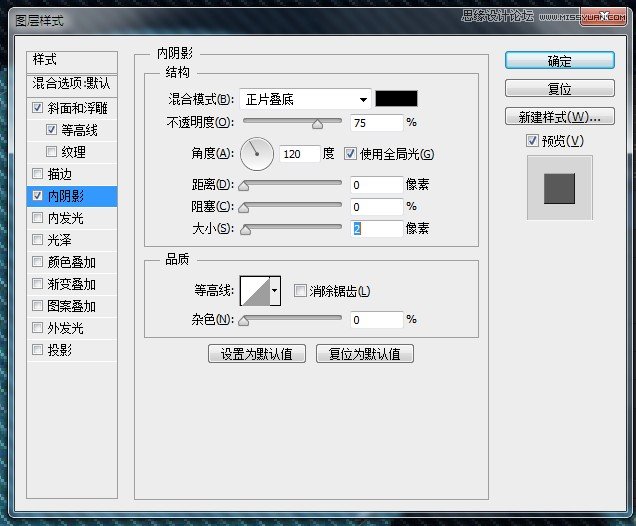
颜色叠加:混合模式为正片叠底、样式为对称的 、透明度为35% 渐变颜色如图(为了加强缝线的光影效果)

外发光: 混合模式为滤色 、不透明度75%、 颜色选暗一点的蓝色 (这里我选#3e3d55) 大小为0 这将加强阴影效果

投影: 混合模式正片叠底 颜色暗蓝色 透明度为80%、距离为0、大小为7、等高线选择第四个

设置本图层不透明度为85%左右的值

Ctrl+鼠标左键 "图层1副本"层 来创一个选区

*PSjia.COM 倾力出品,转载请注明来自PS家园网(www.psjia.com)
上一篇:PS制作树木图案立体字教程
下一篇:PS制作梦幻光影效果的艺术字教程








